"Siri-forslagsfunksjonen på låseskjermen min er irriterende, og alle kan lese de nye e-postene mine uten å låse opp iPhonen min, hvordan sletter jeg Siri-forslag?" Siden iOS 14 har Apple lagt til Siri Suggestions-widgeten til iPhone og iPad. Den kan vises på startskjermen, låseskjermen og Today View. Med denne funksjonen kan du raskt få tilgang til ny informasjon. Denne veiledningen vil imidlertid forklare hvordan slett Siri-forslag fra iPhone.
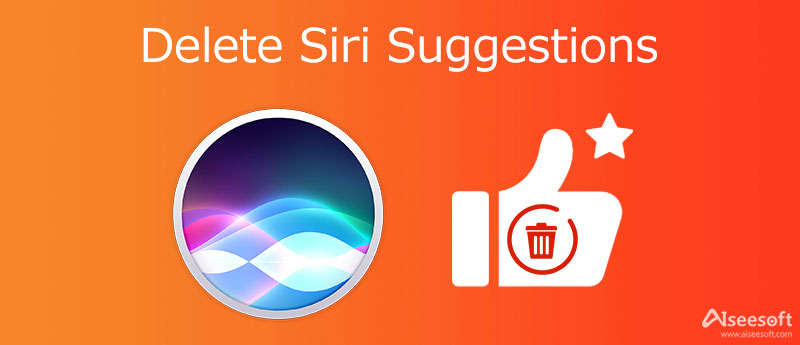
Noen ganger er Siri-forslagene en praktisk måte å lese e-poster, nye meldinger og andre varsler på. Hvis du bare vil slette spesifikke apper fra Siri Suggestions, er metodene nedenfor tilgjengelige.
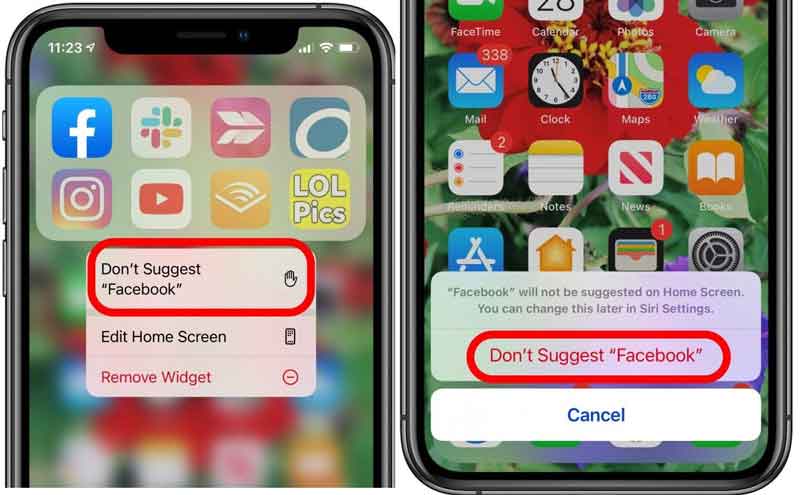
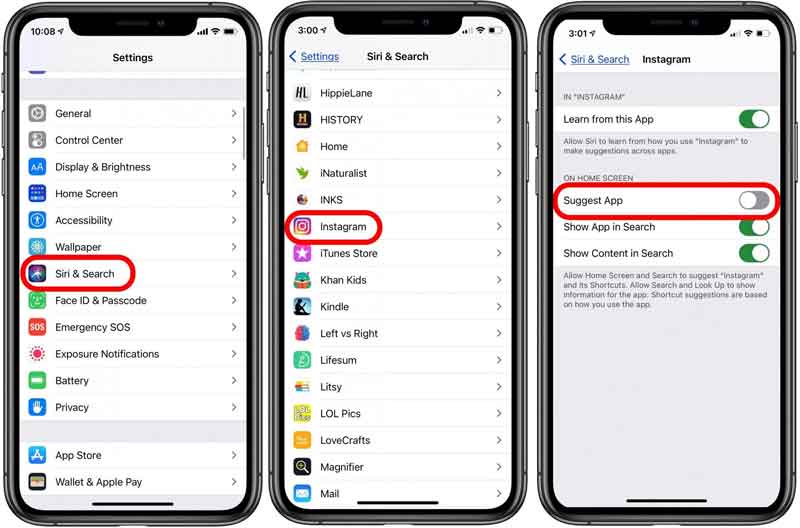
OBS: Nå kan du fortsatt se appen på Siri Suggestions på startskjermen. Du må låse iPhone og låse den opp.
Siri Suggestions fungerer som en widget på iPhones og iPads. Derfor kan du slette Siri Suggestions fra din iPhone ved å fjerne andre widgets. Her er trinnene for å oppnå det raskt.
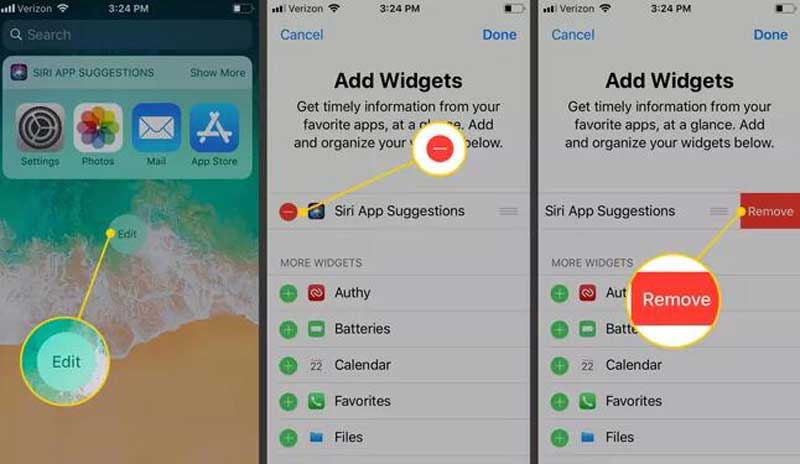
Siri-forslagene vises ikke bare i dagens visning, men vises også på låseskjermen, startskjermen og søk. Hvis du vil bli kvitt funksjonen fra iPhone helt, utfør trinnene nedenfor.
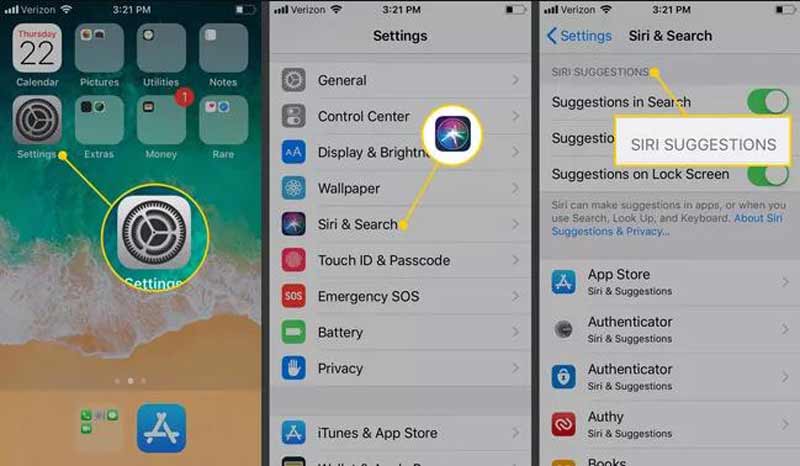


Det er vanskelig å frigjøre plass på iPhone. Det kan være grunnen til at mange brukere klaget over at håndsettene deres blir stadig tregere. Heldigvis, Aiseesoft iPhone viskelær kan hjelpe deg med å løse dette problemet enkelt. Det kan fjerne søppelfiler, store filer, cache og mer. Dessuten tilbyr den funksjonen for å slette hele iPhone.

143,600 Nedlastinger
Aiseesoft iPhone Eraser – Beste iPhone Data Cleaner
100 % sikker. Ingen annonser.
100 % sikker. Ingen annonser.
Hvordan fungerer Siri Suggestions på iPhone?
Ifølge Apple kommer Siri med forslag til hva du kanskje vil gjøre videre, for eksempel å kalle inn til et møte, åpne og lese en e-post og mer. Den viser appinformasjon på widgeten på låseskjermen, startskjermen og mer.
Kan jeg tilpasse Siri-forslag?
Ja, du kan tilpasse Siri-forslag i Innstillinger-appen, for eksempel vise eller deaktivere en app, vise forslag på låseskjermen, startskjermen og mer etter behov.
Hvordan forhindrer jeg Siri-forslag fra å sende posisjonen min?
Gå til Innstillinger-appen, trykk Privatlivog berør steds~~POS=TRUNC. Rull ned til System Services og trykk på den, og slå av Stedsbaserte forslag.
Nå bør du forstå hva Siri Suggestions er, hvordan fungerer det, hvordan du sletter spesifikke apper fra det, eller deaktiverer hele forslagene på iPhone. Hver mynt har to sider, det samme har Siri Suggestions. Det lar deg få tilgang til informasjon raskt, men det er risiko for å lekke personvernet ditt. Aiseesoft iPhone Eraser kan hjelpe deg å frigjøre iPhone -plass or slette dataene på iPhone sikkert. Hvis du har bedre forslag eller andre spørsmål, skriv dem ned nedenfor.

iPhone Cleaner kan rydde opp ubrukelige data på enheten din selektivt. Du kan også bruke den til å tørke av dine private data og holde iPhone / iPad / iPod Touch rask og trygg.
100 % sikker. Ingen annonser.
100 % sikker. Ingen annonser.